win10安装系统网卡驱动错误
在安装Win10系统时,有时会遇到网卡驱动安装失败的问题,尤其是无线网卡驱动,这种情况可能导致无法连接网络,给使用者带来困扰。要解决这个问题,我们可以尝试重新安装网卡驱动程序,或者更新最新版本的驱动程序。也可以通过设备管理器中的更新驱动程序功能来解决。如果以上方法都无效,可能需要考虑更换网卡或寻求专业人士的帮助。无论遇到什么困难,都要耐心解决,最终找到解决方案。
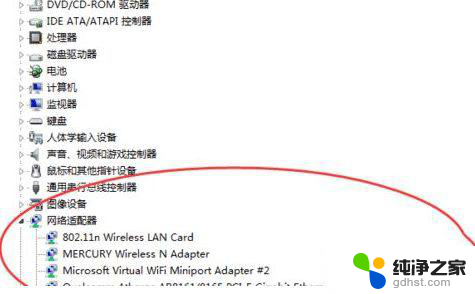
win10安装系统网卡驱动错误
1、网卡型号太老或兼容性太差,导致无法正确识别或者有不兼容现象,这种情况下只能更换网卡;
2、打开“运行”程序窗口,输入gpedit.msc 点击确定打开组策略;
在“本地组策略编辑器”中,选择:管理模版->系统->驱动程序安装,然后在右侧找到“设置驱动程序的代码签名”;
在下一个窗口中,执行下图中标红框中三项,已启动->警告->确定;
进入安全模式,在设备管理器中卸载旧的网卡驱动程序;
在安全模式下删除旧网卡驱动后,当进入Windows系统时。一定要阻止系统安装硬件驱动,不要让系统自动安装;
使用驱动大师或者驱动精灵进行检测,检测后点击修复或者安装安装正确的无线网卡驱动就可以解决问题了!
注:将原来的错的网卡驱动卸载掉之后如果安装正确的驱动还是出现安装错误的现象那么可能是无线网卡出现故障导致的,如果驱动正常的话。那可能是网卡的问题了!
以上就是win10安装系统网卡驱动错误的全部内容,如果你遇到了这个问题,可以尝试按照以上方法来解决,希望这些方法对你有所帮助。
- 上一篇: 笔记本电脑惠普重装系统
- 下一篇: 苹果怎么打开ipa文件
win10安装系统网卡驱动错误相关教程
-
 重装win10系统后如何安装驱动
重装win10系统后如何安装驱动2024-09-27
-
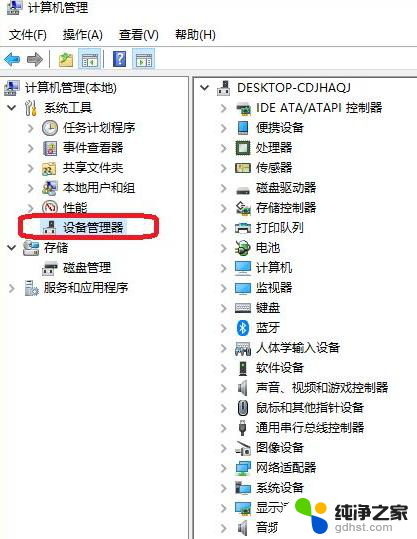 win10系统下怎样安装mx450驱动
win10系统下怎样安装mx450驱动2024-09-24
-
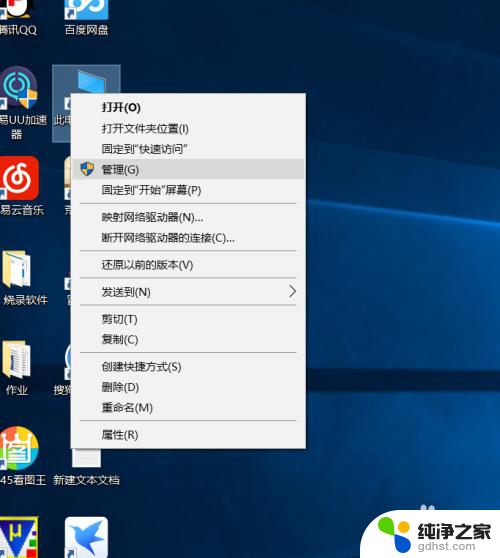 win10系统驱动怎么安装
win10系统驱动怎么安装2024-01-02
-
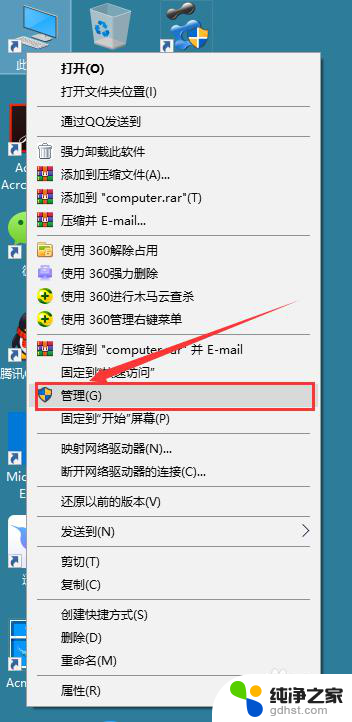 无线网卡安装完驱动没反应
无线网卡安装完驱动没反应2024-07-30
系统安装教程推荐